سلام دوستان و همراهان عزیز
امیدوارم حالتون خوب باشه
متاسفانه در یک سال اخیر کمتر وقت کردم به وبلاگ سر بزنم
به خاطر همین گفتم مواردی که توی آپارات آپلود میکنم رو هم اینجا قرار بدم
اگر دوست داشتید میتونید به پیج آپارات به آدرس زیر برید
https://www.aparat.com/excelbank
همچنین کانال تلگرام هم هنوز به قوت خودش پابرجا هست
http://t.me/excelbank
سلام بر همراهان گرامی
بهتون پیشنهاد میکنم به هیچ وجه این قسمت رو از دست ندید
نوشته نادر خرمی راد ، استاد بزرگوار و افتخار ایران در عرصه مدیریت پروژه بین المللی :
خیلیها دنبال منابع خوب در مورد موضوعهای مختلف هستن و معمولا توصیه کردن منبع برای من زیاد ساده نیست. با این حال وقتی صحبت از اکسل باشه، همیشه با قاطعیت گفتم که بهترین منابع تالیفهای John Walkenbach هست.
کتاب اصلیش Excel x Bible هست که تمام جنبههای اکسل رو توضیح میده و خیلی کامله. حتی اگه فکر میکنین خیلی به اکسل وارد هستین، باز هم خوندن این کتاب میتونه براتون مفید باشه.
خوندن کتاب Excel Formulas برای همه واجبه! فرقی نمیکنه که چقدر تو فرمولنویسی وارد باشین، باز هم میتونین تو این کتاب چیزهای خیلی زیادی یاد بگیرین. نکته مهمش اینه که ترفندهای زیادی یاد میده و کمک میکنه که خلاقیتتون تو فرمول نویسی فعال بشه.
بله، همه ما با نمودارها سر و کار داریم و این کتاب اختصاصا در مورد نمودارهاس و خیلی چیزای جالبی یاد میده.
من خودم این کتاب رو نخوندم و نسبت به کتابهای قبلیش جدیده. به نظر هیجان انگیز میاد، به خصوص برای صنف ما. فراموش نکنین که در مورد داشبوردهای اطلاعاتی و به طور کلی Information Visualization حتما و حتما باید کتاب Information Dashboard Design نوشته Stephen Few رو بخونین.
به هر حال اگه بخواین خیلی حرفهای باشین باید برنامهنویسی VBA هم تا حدی بدونین.
و بعد از اینکه برنامهنویسی VBA یاد بگیرین ممکنه دلتون بخواد تمرین بیشتری بکنین و نمونههای بیشتری ببینین…
در آخر میتونین این کتاب رو هم بخونین تا با مجموعه جالبی از ترفندها و فوت و فنهای کار آشنا بشین.
من نمیدونم که کتابهاش به فارسی ترجمه شدن یا نه. ولی به هر حال خوندن نسخه انگلیسیش سادهس و برای تقویت زبانتون هم خیلی خوبه. کلا اگه سعی کنین بیشتر کتابها رو انگلیسی بخونین به نفعتونه.
۱- مدرک ASF )Agile Scrum Foundation )
این مدرک را شرکت EXIN که از شرکت های مورد تایید AXELOS انگلستان است ارایه می دهد و آزمون پرینس را هم برگزار می کند و مدارک دیگر نیز دارد. آزمون ASF در ایران تنها برگزار کننده اش من هستم. آزمون سختی نیست و با دوره ی ۳ روزه آشنایی با اجایل و اسکرام می توانید در آزمون ASF شرکت کنید. هزینه ی این آزمون نسبت به آزمون ACP کمتر است و دیگر هزینه سفر به خارج را هم نمی پردازید. آزمون تکی هم برگزار می شود.
۲- مدرک PSM )Professional Scrum Master)
مدرک PSM جزو مدارک معتبر و شناخته شده در زمینه ی اجایل و اسکرام می باشد. آزمون PSM توسط مؤسسه ی scrum.org که جزو مؤسسات معروف اجایل و اسکرام است برگزار می شود. آزمون PSM نسبت به آزمون ASF سخت تر است و افراد شرکت کننده در یک ساعت باید به ۸۰ سوال به صورت آنلاین پاسخ دهند و حداقل نیز ۸۵ درصد جواب سوال ها را بدهند و این کار راحتی نیست.
برای آمادگی در آزمون PSM همان دوره ی ۳ روزه کفایت می کند ولی بهتر است برای آمادگی بیشتر آزمون آزمایشی را بدهند. هزینه ی آزمون PSM در حدود ۱۵۰ دلار می باشد و امتحان داخل ایران حتی به صورت تکی هم برگزار می شود. آزمون PSM دو سطح یک و دو دارد. مؤسسه ی اسکرام مدارک دیگری مثل PSPO نیز دارد.
۳- مدرک CSM)Certified ScrumMaster)
مدرک CSM یک مدرک معتبر مؤسسه ی Scrum Alliance است.مدارک دیگر این مؤسسه CSPO است. مدرکCSM خیلی هزینه بر است و قبول نشدن آن بسیار سخت است. افراد شرکت کننده باید یک دوره ی خیلی گران را بگذرانند و افراد در پایان دوره یک آزمون تقریباً راحتی دارند و مدرک CSM را می گیرند. این امکان در حال حاضر وجود ندارد که مدرک CSM را افراد در ایران بگیرند.
۴- مدرک PRINCE2 Agile Practitioner
مدرک جدیدی است که سال گذشته توسط مؤسسه ی AXELOS انگلستان بر اساس استاندارد PRINCE2 Agile ارایه شده است. در این استاندارد تا حد امکان سعی شده است تا متدولوژی پرینس ۲ برای محیطهای اجایل تطابق داشته باشد. برای اخذ این مدرک لازم است مدرک PRINCE2 Practitioner داشته باشید. اکنون این آزمون در ایران برگزار نمی شود ولی به زودی این امکان فراهم خواهد شد.
اگر سوالی در رابطه با این مقاله دارید می توانید از طریق بخش دیدگاه ها با من در میان بگذارید در اسرع وقت به تک تک سوالات شما پاسخ خواهم داد.
وقتی با یک نرم افزار در طول روز ساعت ها کار می کنید، اگر کُند شود غیر قابل تحمل و آزار دهنده خواهد بود. بخصوص اینکه داده های مهمی در آن داشته باشید. بهینه سازی فایل های اکسلبه شما کمک شایانی خواهد کرد.
طی سال ها تجربه کار با اکسل و تدریس آن، هم من و هم کارکنان حرفه ای سازمان های مختلف در ایران نکاتی برای بهینه سازی فایل های اکسل جهت افزایش سرعت و کارآیی آن ها بدست آورده ایم. همچنین برخی مدرسان حرفه ای اکسل نیز تجربیاتی دارند که دانستن آن ها بسیار مفید خواهد بود. البته زمانی که داده های زیادی در یک فایل اکسل موجود نیست مشکل سرعت لمس نخواهد شد، بنابراین اگر داده های زیادی دارید و یا محاسبات و لینک های زیادی در فایل های شما وجود دارد بهتر است موارد این متن را به دقت مطالعه کرده و بکار ببندید.

در میان ۴۷۱ تابع در اکسل ۲۰۱۶ برخی از آن ها از نوع Volatile هستند. فرمول های Volatile فقط و فقط در زمان اجرا نتیجه خود را بدست می آورند و با هربار تغییرات در یک فایل مجددا بروز رسانی می شوند. برخی از معروف ترین فرمول های Volatile به شرح ذیل می باشند:
توابع فوق در شرایط زیر مجددا محاسبه اجرا می شوند:
داشتن ستون های کمکی برای کارهای اکسلی کار خیلی خوبی است اما اکثر کاربران اکسل از انجام این کار خجالت می کشند یا تصور می کنند کار غیر حرفه ای کرده اند. استفاده از ستون های کمکی مانع از نوشتن فرمول های آرایه ای می شود و این به معنای سرعت و کارآیی بیشتر و حتی سادگی بیشتر برای کاربران است.
مثال: فرض کنید می خواهیم بیشترین مرجوعی یک کالای خاص را بدست آوریم، از آنجایی که اکسل فرمول MaxIf ندارد باید Max و IF را بصورت تو در تو و به روش آرایه ای بنویسیم، اما اگر از یک ستون کمکی برای IF استفاده کنیم و مرجوعی های آن کالای خاص را بیرون بکشیم و سپس روی آن فرمول Max را پیاده کنیم بهینه تر خواهد بود.
فرمول نویسی آرایه ای مزایای خود را دارد اما اگر مجبور نیستید از آن ها استفاده نکنید. چاره چیست؟ استفاده از ستون های کمکی.
فرمت دهی شرطی خیلی دوست داشتنی است و کمک می کند داده ها و اطلاعات با نمایش بهتری دیده شوند. اما دو نکته در این ابزار همیشه مخفی و عجیب است. اول اینکه فرمت دهی شرطی Volatile است یعنی در شرایطی مجددا اجرا می شود و این یعنی احتمال کند شدن فایل های دارای فرمت دهی شرطی بالاست. دوم اینکه با کپی کردن یک سلول فرمت دهی شرطی آن نیز منتقل می شود و بعد از مدتی کار با یک فایل اگر سری به مدیریت Conditional Formatting بزنید با انبوهی از آن ها مواجه خواهید شد.

با این کار نه تنها آدرس دهی محدوده ها راحت تر می شود بلکه ویرایش و استفاده از آن ها نیز بهینه می شود.
اگر از فرمول های موجود استفاده نمی کنید و یا نیاز به پایداری آن ها نیست آن ها را با یک کپی ساده به Value تبدیل کنید.

تا جایی که امکان دارد به فایل ها و شیت های دیگر آدرس دهی نکنید.
دادن آدرس هایی نظیر A:A و ۸:۸ یعنی درگیر کردن تعداد بسیار زیادی سلول که نیازی به استفاده از آن ها نیست. همین اشتباه ساده فایل ها را کُند می کند.
اگر فایل شرایط خاصی دارد و ناچار به استفاده از قابلیت های قبلی هستید و کُند شده یا فایل فرد دیگری را روی سیستم ضعیف خود باز کرده اید می توانید از اکسل بخواهید تا بطور خودکار محاسبات را انجام ندهد. این کار طبق شکل زیر و از طریق Options اکسل انجام می شود.

شاید باور این موضوع برای شما سخت باشد اما با اینکه برای ما نوشتن ترکیبی فرمول های Index و Match از پیاده سازی VLookup سخت تر است اما این فرمول های بهینه تر هستند و از VLookup سریعتر کار می کنند.
همچنین نوشتن فرمول IFError از نوشتن ترکیبی فرمول های IF و ISError سریعتر عمل می کند. (که البته باور این موضوع راحت تر است.)
حتی گاهی نوشتن فرمول MAX از IF سریعتر و بهتر است!!!
هم برای خود اکسل و هم برای سازگاری بیشتر با سیستم عامل (ویندوز یا مک) سعی کنید اکسل را بروز رسانی کنید.
این کار به ویژه برای افزونه های COM Add-ins که در هنگام باز شدن اکسل نیاز به بارگذاری کامل دارند کمک زیادی به سرعت اکسل می کند. حتی افرونه های اکسلی نیز بعضا اکسل را تحت تاثیر منفی خود قرار می دهند.
نصب کننده آفیس را مجددا راه اندازی کنید و آن را Repair کنید.
این موضوع را با Table اشتباه نگیرید. Data Table برای بررسی پارامتریک یک یا چند ورودی فرمول ها استفاده می شود که در زبانه Data و در بخش What-if-Analysis قرار دارد.
ممکن است بدون اینکه شما بخواهید Style هایی به اکسل اضافه شوند. اگر آن ها را نمی خواهید حذفشان کنید.
به عنوان مثال قطعا استفاده از تابع ()SUM بهتر از استفاده از عملگر + خواهد بود.
قطعا نکات دیگری هم در بهینه سازی فایل های اکسل موثر هستند که می توانید با درج نظرات خود دیگران را از آن بهره مند کنید.
در تمامی توابع جست و جو، عمل جست و جو از ابتدای لیست آغاز میشود در حالی که بعدا میخواهیم جست و جو از انتهای لیست انجام بگیرد، برای مثال زمانی که بخواهیم اخرین تاریخ وثوع یک رویداد یا آخرین موحودی یک کالا به دست آوریم. بدین منظور از تابع LOOKUP استفاده میشود.
تایع lookup به عنوان یکی از اصلی ترین توابع اکسل میباشد و برای استخراج اطلاعات از جداول مختلف و ایجاد رابطه میان آنها مورد استفاده قرار میگیرد. این تابع با دریافت سه ورودی زیر کار خود را انجام می دهد.
ورودی ۱: آنچه به دنبال آن هستیم، برای مثال اگر به دنبال مشخصات کالای A هستیم، در ورودی اول ثبت میکنیم A”.
ورودی ۲: محل جست و جو یا محلی که اطلاعات در آن ثبت شده است، در این ورودی مشخص میکنیم در کدام ستون عبارت A” را جست و جو نماید، برای مثال اگر نام کالاها در ستون D ثبت شده باشد، مینویسیم D3:D12
ورودی ۳: در این ورودی مشخص میکنید مقادیر ثبت شده در کدام ستون به عنوان خروجی گزارش داده شود.
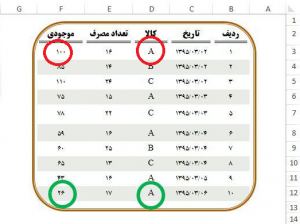
برای مثال اگر در بالا به دنبال تعیین تعداد موجودی کالای A هستیم، میتوان از فرمول زیر در این خصوص استفاده نمود.
=Lookup(A”,D3:D12,F3:F12)
فرمول فوق به دنبال حرف A در محدوده D3:D12 میگردد و در صورت پیدا کردن آن در این محدوده؛ معادل آن در محدوده F3:F12 را خروجی می دهد ولی فرمول فوق همواره اولین موجودی ثبت شده برای کالای A (عدد ۱۰۰) را به عنوان خروجی می دهد ولی ما به دنبال آخرین موجودی برای کالای A (عدد ۲۶) هستیم نه اولین.
به منظور تعیین اخرین موجودی کالای A میتوان از فرمول ذیل استفاده نمود.
=Lookup(2,1/(D3:D12=”A”),F3:F12)
در تحلیل فرمول فوق، ابتدا ورودی دوم را بررسی میکنیم، در این ورودی ابتدا قسمت D3:D12=”A محاسبه میگردد که بررسی میکند سلولهای داخل محدوده D3:D12 آیا برابر با A هستند یا نه که خروجی آن برای هر سلول برابر است با True یا False، در نتیجه خروجی این قسمت از فرمول برابر با
={TRUE;FALSE;FALSE;TRUE;FALSE;TRUE;FALSE;FALSE;TRUE;TRUE}
حال با جایگذاری موارد فوق در فرمول ذیل ورودی دوم تابع مشخص میشود.
=۱/(D3:D12=”A”)
در واقع نتیجه قسمت داخل پرانتز فرمول مقادیر True و False می باشد که با ضرب یا تقسیم کردن آنها در یک عدد به ترتیب به ۱ و صفر تبدیل میشوند پس حاصل عبارت فوق برای سلولهایی که برابر با A می باشند معادل با ۱ تقسیم بر True یا ۱ /۱ می باشد و برای سلولهایی که مقدار آنها مخالف با A باشد برابر با ۱ تقسیم بر False یا ۱/۰ که برابر با خطای Dive/0 # است می باشد، پس حاصل ورودی دوم در این فرمول برابر است با :
={۱;#DIV/0!;#DIV/0!;1;#DIV/0!;1;#DIV/0!;#DIV/0!;1;1}
به عبارت دیگر حاصل ورودی دوم تابع برای سلولهایی که برابر با A هستند مقدار ۱ و برای سلولهایی که مخالف با A هستند مقدار خطا تقسیم بر صفر می باشد.
با جایگذاری مقادیر ورودی دوم در تابع، میتوان فرمول را به صورت ذیل نوشت
=Lookup(2,{1;#DIV/0!;#DIV/0!;1;#DIV/0!;1;#DIV/0!;#DIV/0!;1;1},F3:F12)
که مطابق با آن به دنبال عدد ۲ در مجموعه ذیل میگردیم.
{۱;#DIV/0!;#DIV/0!;1;#DIV/0!;1;#DIV/0!;#DIV/0!;1;1}
در حالی که این مجموعه اصلا شامل عدد ۲ نمی باشد ولی با توجه به این که در تابع Lookup عمل جست و جو به صورت Approximate Match انجام میگیرد، در این حالت آخرین عدد نزدیک به ۲ عنوان خروجی داده میشود که در این مثال برابر است با آخرین سلول با مقدار ۱ (به عبارت دیگر آخرین سلولی که در آن مقدار A ثبت شده است). که مقدار معادل آن در محدوده F3:F12 برابر است با آخرین موجودی کالای A
عکسهایی که با فرمت RAW ثبت میشوند، در مقایسه با عکسهای JPEG، از کیفیت و جزییات بیشتری بهره میبرند. عمدتا عکاسهای حرفهای از طریق دوربینهای DSLR و دیگر دوربینهای بالارده، برای عکاسی از این فرمت استفاده میکنند. اما به لطف پیشرفت روزافزون گوشیهای هوشمند، حالا دیگر با استفاده از بسیاری از این گوشیها میتوان چنین عکسهایی را ثبت کرد و حتی برای ویرایش عکس RAW هم از آنها بهره برد.
از آنجایی که در عکسهای گرفتهشده با فرمت RAW جزییات زیادی قرار دارد، هر اپلیکیشنی از پس ویرایش آن برنمیآید. به همین خاطر، در ادامه نگاهی به تعدادی از اپلیکیشنهای رایگان در سیستمعاملهای اندروید و iOS میاندازیم که در زمینهی ویرایش عکس RAW حرفهای زیادی برای گفتن دارند. با ما همراه باشید.
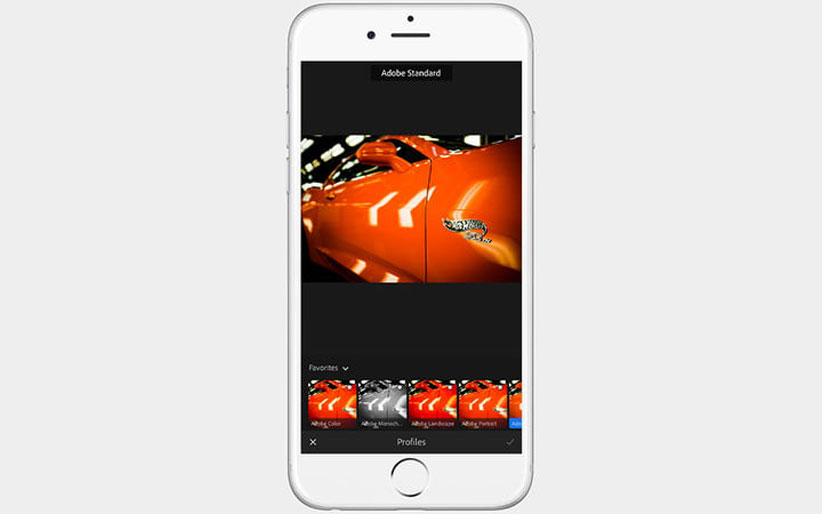
اپلیکیشن Adobe Lightroom CC نیازی به معرفی چندانی ندارد. همانند نسخهی دسکتاپ آن، این نسخه هم از پس ویرایش انواع و اقسام فرمتهای مربوط به عکس (از جمله RAW) برمیآید. از این بهتر، با استفاده از همین برنامه میتوان عکسهای با فرمت RAW هم ثبت کرد.
فارغ از اینکه عکس موردنظر از دوربین DSLR یا خود گوشی آمده باشد، در این اپلیکیشن ابزارهای متنوعی برای ویرایش فرمت RAW وجود دارد. از تنظیمات سادهی مربوط به نور گرفته تا تنظیمات gradient، در این اپلیکیشن دیده میشود. در ضمن باید بگوییم که اگر حق اشتراک مربوط به اشتراک Creative Cloud را پرداخت کنید، تمام عکسهای شما در انواع و اقسام گجتها و کامپیوترها با یکدیگر سینک میشود؛ این یعنی میتوانید ویرایش عکس را از موبایل خود آغاز کنید ولی در کامپیوتر خود فرایند ویرایش را ادامه دهید.
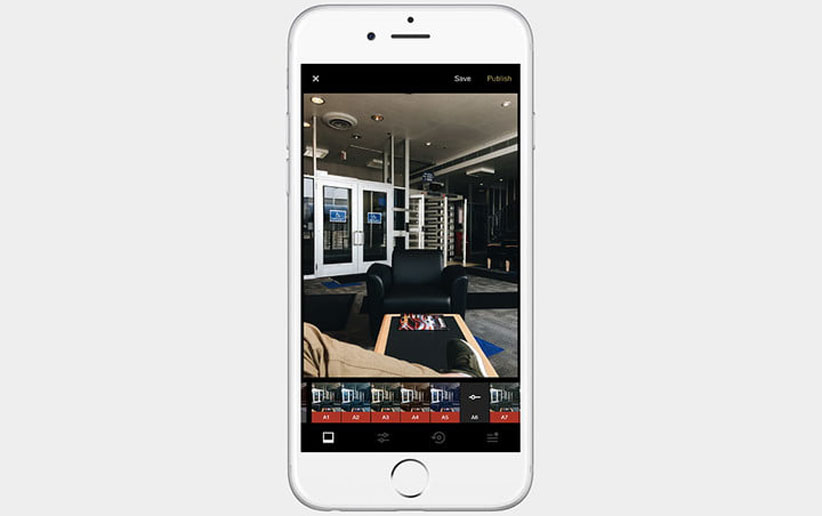
VSCO در ابتدا اپلیکیشن سادهای بود که فیلترهای مشابه عکسهای قدیمی را ارائه میداد. اما از آن زمان تا حالا تعداد فیلترهای جذاب این اپلیکیشن بسیار بیشتر شده و همان ابزارهای ویرایش موجود در آن هم افزایش یافته است. این اپلیکیشن نهتنها از لحاظ ویرایش عکس RAW عملکرد خوبی دارد، بلکه میتوان از این برنامه برای عکاسی RAW هم استفاده کرد. این اپلیکیشن رایگان است و در نسخهی رایگان آن، تعداد محدودی فیلتر وجود دارد. با پرداخت مبلغ مشخصی، میتوان هرکدام از این مجموعه فیلترها را خریداری کرد یا با پرداخت ۲۰ دلار اشتراک سالانه، کاربر به تمام ابزارها، فیلترها و ویژگیهای آزمایشی، دسترسی پیدا میکند.
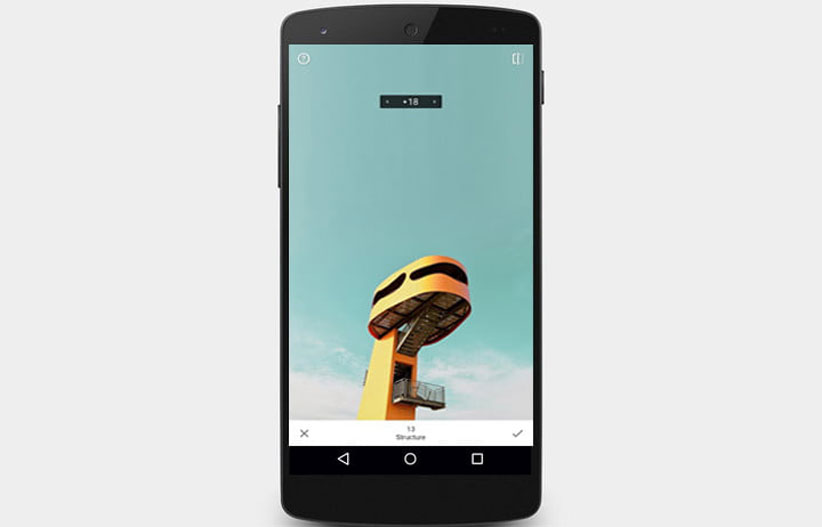
حدود ۶ سال پیش، گوگل اپلیکیشن Snapseed را خرید. اقدامی که بسیاری از کارشناسان فکر میکردند منجر به مرگ این اپلیکیشن میشود، اما چنین اتفاقی رخ نداد. نهتنها در طی این سالها Snapseed بهروزرسانیهای زیادی دریافت کرده، بلکه همواره ویژگیهای جدید و جذابی هم به آن افزوده شده است. هرچند سرعت این تغییر و تحولات چندان بالا نیست، اما در حال حاضر این اپلیکیشن رایگان از امکانات زیادی بهره میبرد که یکی از آنها، قابلیت ویرایش فرمت RAW است.
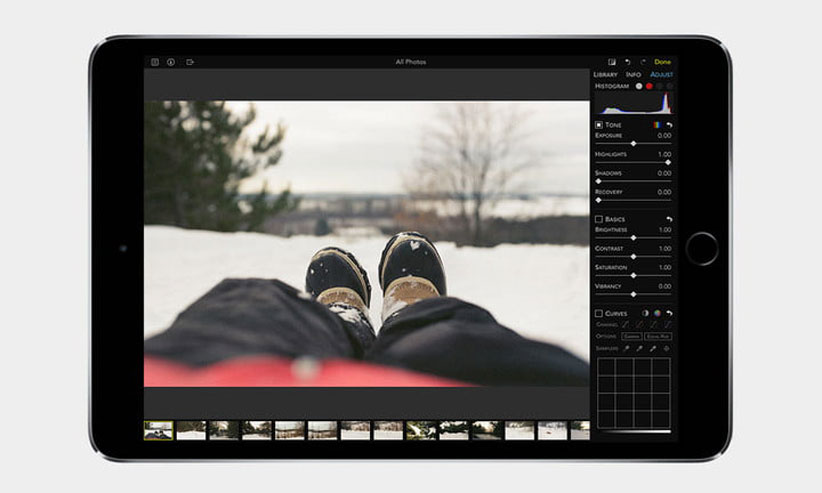
برخلاف بیشتر اپلیکیشنهای معرفی شده در این فهرست، RAW Power قادر به عکاسی نیست و بهعنوان یک ویرایشگر تخصصی عکسها انجام وظیفه میکند. علاوه بر امکان دستهبندی و چینش عکسها، با استفاده از این اپلیکیشن میتواند ویرایشهای ابتدایی را بهصورت همزمان بر مجموعهای از عکسها اعمال کرد. حتی این اپلیکیشن میتوان عکسهای دارای افکت بوکه را هم بهصورت تخصصی ویرایش کند. برای دریافت این اپلیکیشن رایگان میتوانید به اپ استور مراجعه کنید و برای بهرهگیری از ابزارهای ویرایش پیشرفتهتر، باید مبلغی را بپردازید.
سایت فیفا شعارهای حک شده بر روی اتوبوس حامل بازیکنان هر کدام از سی و دو تیم جام جهانی را منتشر کرد.
جام جهانی روسیه کمتر از ۳ هفته دیگر شروع می شود و به همین خاطر سایت فیفا شعارهای حک شده بر روی اتوبوس حامل بازیکنان هر کدام از سی و دو تیم جام جهانی را منتشر کرد.
بنا بر اعلام فدراسیون جهانی فوتبال «۸۰ میلیون نفر،یک ملت و یک ضربان قلب» شعاری است که برای تیم ملی ایران انتخاب شده و قرار است در جام جهانی روی اتوبوس تیم ملی ایران حک شود. این شعار پرتکرارترین شعاری بود که توسط هواداران اعلام شده بود و در نظر سنجی بیشترین رای را نصیب خود کرد.
گزینه های شعار تیم ملی ایران در جام جهانی به شرح زیر بود:
۱- ۸۰ میلیون نفر، یک ملت و یک ضربان قلب
۲- همه ایرانیها برای تیم ملی
۳- همه برای تیم ملی
شعار دیگر تیم های حاضر در جام جهانی به شرح زیر است:
آرژانتین: با هم برای یک رویا
استرالیا: شجاع و جسور باش، استرالیایی های سبز و زرد می آیند
بلژیک: شیاطین سرخ در یک ماموریت
برزیل: فراتر از ۵ ستاره، ۲۰۰ میلیون قلب
کلمبیا: اینجا، یک رویا، سه رنگ و ۵۰ میلیون قلب
کاستاریکا: وقتی یک کشور هستند، هیچ غیرممکنی وجود ندارد
کرواسی: کشور کوچک، آرزوهای بزرگ
دانمارک: با هم تاریخ سازی می کنیم
مصر: وقنی می گویی فرعون ، تمام دنیا باید بلند شود و گوش دهد
انگلیس: پیروزی برایمان بفرست
فرانسه: قدرت تو، انگیزه ما، پیش برو
آلمان: بیا با هم تاریخ را بنویسیم
ایسلند: بیا رویاهایمان را به واقعیت تبدیل کنیم
ایران: ۸۰ میلیون نفر،یک ملت و یک ضربان قلب
ژاپن: زمان جدال است، آبی سامورایی
کره جنوبی: پلنگ های آسیا دنیا را فتح می کنند
مکزیک: ساخت مکزیک، برای پیروزی ساخته شده است
مراکش: شیرهای اطلس، افتخار مراکش
نیجریه: بالهای افتخار آفریقا
پاناما: پاناما افتخار دو دریا
پرو: ما برگشتیم، ۳۰ میلیون پرویی اینجا سفر می کنند
لهستان: پیش برو لهستان
پرتغال: گذشته افتخار است، حال حاضر تاریخ
روسیه: نترس بازی کن
عربستان: شاهزادههای صحرا
سنگال: غیر ممکن سنگالی نیست
صربستان: یک تیم ، یک رویا، صربستان
اسپانیا: ما با هم شکست ناپذیر هستیم
سوئد: با هم برای سوئد
سوئیس: چهار زبان، یک ملت
تونس: روسیه! اینجا بازیکنان و هواداران تونسی دست در دست هم می آیند
اروگوئه: خورشید در روسیه می درخشد، آسمان همه جا آبی روشن است
جام جهانی روسیه با دیدار روسیه میزبان و عربستان روز ۲۴ خرارد در ورزشگاه لوژنیکی مسکو آغاز می شود.
معمولا در استفاده از اکسل (همچنین سایر برنامه ها) هر چقدر استفاده از کیبورد افزایش پیدا کنه سرعت عمل کاربر بیشتر میشه و حرفه ای تر به نظر میرسه. برای اینکه میزان استفاده از کیبورد افزایش پیدا کنه نیاز به تمرین و دقت هست. به مرور استفاده از کیبورد در ذهن نهادینه میشه و به راحتی میتونید از کلید میانبر اکسل استفاده کنید. از مهمترین ویژگی های اکسل، امکان استفاده از کلیدهای میانبر، جهت افزایش سرعت در هنگام کار با کیبورد هست. یکی از مهمترین کلیدهای میانبر دکمه Alt هست!
در اکسل و سایر محصولات آفیس اگر دکمه Alt رو فشار بدید و رها کنید به هر یک از تب های ریبون یک حرف اختصاص داده میشه (که این حرف همیشه ثابت هست و تغییر نمیکنه). مثلا حرف H برای تب Home قرار داده میشه که با زدن این دکمه، تب Home انتخاب میشه و این بار به هر یک از ابزارهای درون تب Home یک حرف تخصیص داده میشه.

شکل 1- استفاده از دکمه Alt برای مشخص شدن کلیدهای میانبر ریبون
به همین ترتیب با انتخاب دکمه های مختلف میتونید به ابزار مورد نظرتون برسید و در دفعات بعدی با فشردن سریعتر و دوباره همین مسیر از ابزار مورد نظر استفاده کنید.
میانبرهای زیادی در اکسل وجود داره که اکثر کاربران با بخشی از اونا آشنا هستند. در این مطلب یک کتابچه از میانبرهای اکسل که تقریبا جامع ترین منبع میانبرها در اکسل هست براتون آماده کردم که پیشنهاد میکنم حتما ازش استفاده کنید.
دانلود کتاب Excel Shortcuts
برای دانلود دانلود کتاب Excel Shortcuts از لینک زیر استفاده کنید (منبع: سایت اکسل جت):
درباره این سایت